발송실패 원인별 조치 방법을 확인하세요.
PC 카톡이나 오토톡을 눌러도 반응이 없음
발송이 갑자기 멈춤
PC를 재부팅 하거나, PC 카톡을 재시작 한 후 재발송 해주세요.
* 재발송 방법
발송내역 메뉴에서 발송에 실패한 메세지를 [재발송] 버튼을 눌러 다시 발송해보세요.
발송에 실패한 메세지를 그대로 카톡발송 메뉴로 불러오기 때문에 손쉽게 다시 발송할 수 있어요.
발송 누락 건이 많아짐
카톡 대화창이 닫히지 않고 열려 있음
이미지 발송이 실패함
오토톡 발송속도를 내 PC 성능에 맞춘 후 재발송 해주세요.
* 동작속도 맞추는 방법
내 PC와 동작 속도 맞추기
오토톡 우측 상단 톱니바퀴 > 환경설정에서 조정 동작 속도를 맞춰야 하는 이유 --- 오토톡의 단체 메시지 발송 속도는 매우 빠릅니다. 15분 정도면 1000건의 메세지를 보낼 수 있습니다. 그런데 오래된 PC의 경우 오토톡의 빠른 발송 속도를 따라가지 못하기도 합니다. 이 경우 메세지 발송이 실패하거나, 모니터에 카톡 대화창이 꽉 차는 등 발송 오류가 나게 됩니다. 특히 이미지나 파일 등 용량이 큰 메세지를 발송할 때, 이런 증상이 나타날 확률이 높습니다. 따라서 오래된 PC, 저사양 PC에서는 오토톡의 동작 속도를 충분히 늦춰 줘야만 합니다. 동작 속도 조절하는 방법 --- 프로그램 우측 상단 톱니바퀴를 누르면 동작 속도 조절 팝업이 뜹니다. 좌측이 가장 빠른 1, 우측이 가장 느린 10 입니다. 초기 세팅값은 2 입니다. 발송시 오류가 난다면 초기 세팅값 2에서 숫자를 조금씩 올려가면서 발송 테스트를 해보세요. 잘 발송되는 지점이 내 PC 성능과 가장 잘 맞는 오토톡 환경설정
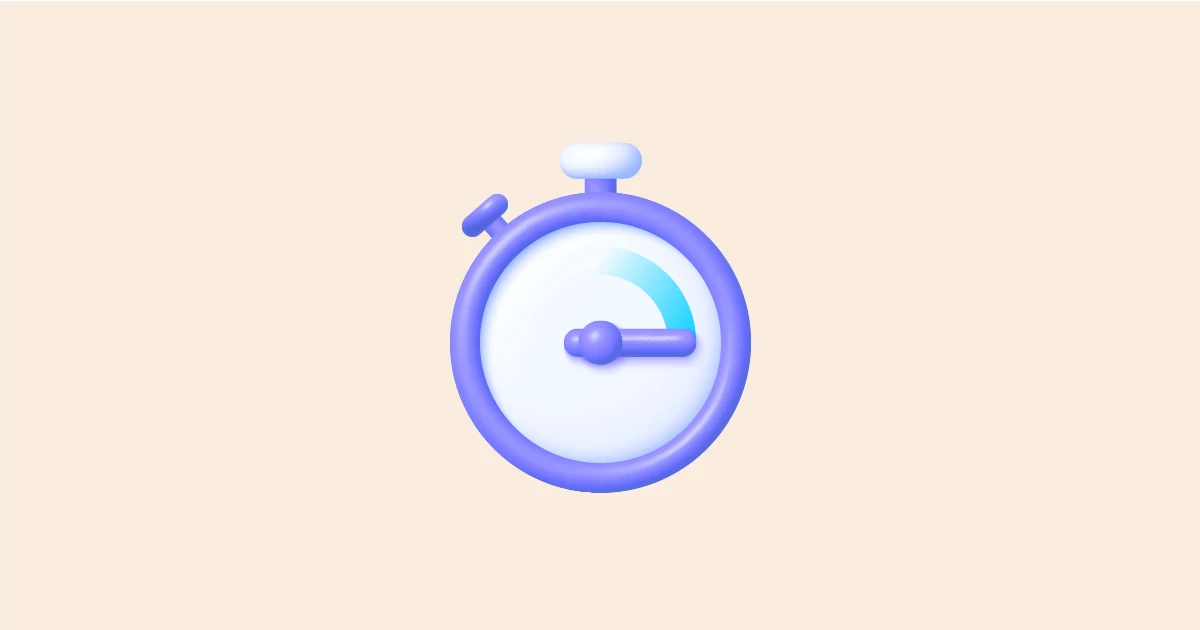
전체적으로 잘 발송되는데 특정 친구한테만 발송이 안됨
재발송을 해도 반복적으로 발송이 안됨
실패하는 친구 이름을 PC 카톡 친구 목록에서 정확히 검색해보세요.
검색이 안된다면 발송할 수 없는 상태입니다.
오토톡 발송리스트에서 삭제하세요.
오토톡 > 발송내역에는 '성공' 이지만 실제로는 발송이 안됐음
오토톡이 발송되는 화면에 순간적으로 이용자보호조치 문구가 보임
* 이용자보호조치 관련 문서를 참고하세요.
기본개념
이용자보호조치는 사후 대응보다 사전 예방이 중요 이용자보호조치란? --- 카카오톡에서는 사용자의 안전한 이용을 위해 이용자보호조치가 시행되고 있습니다. 이용자 보호조치가 적용될 수 있는 사례는 다음과 같은 것이 있습니다. ① 불법 사행성 사이트 홍보나 음란물 발송 이력이 있는 경우 ② 짧은 기간 내에 대량의 친구를 추가한 경우 ③ 새로운 채팅방을 많이 생성한 경우 ④ 통신사 확인이 되지 않는 해외 가상번호의 사용 ⑤ 메시지 신고가 많이 접수된 경우 ⑥ 기타 특히 ③번에 해당돼 이용자보호조치를 적용받는 경우가 많습니다. ③ 새로운 채팅방을 많이 생성한 경우 이용자보호조치를 받게 되면? --- 기존 채팅 이력이 있는 친구와의 대화는 가능하지만, 한 번도 대화한 적이 없는 친구와의 대화는 제한됩니다. 즉, 새로운 채팅방을 만들 수 없게 됩니다. 보통의 이용자보호조치는 24시간 이내에 제한이 해제되는 ‘일시제한’ 이지만, 그렇지 않은 경우도 있습니다. 위 사진 중 우측처럼 ‘완화하기’라는
